ここでは、Excelでのデータ入力の際に知っておくと便利小ワザを紹介しています。
今回は、セルの中で改行する方法を紹介します。
使用頻度はそこまで高くないですが、知らないとできない作業です。
ショートカットキーでセル内改行
- Alt + Enter
- ⌥(option) + ⌘(command) + Enter
WindowsとMacとでキーが違います。
注意しましょう。
関数で改行する方法
改行を表すCHAR(10)
実は関数を使って改行させることもできます。
CHAR(10)を挿入することで改行になります。
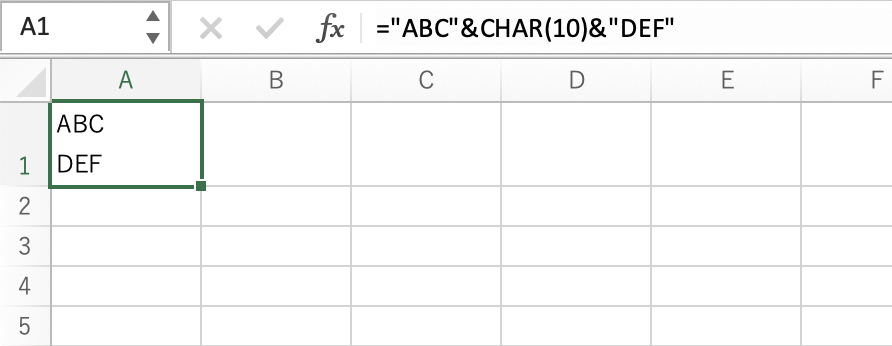
複数のセルに入力したデータを、それぞれで改行させて一つのセルにまとめることもできます。

TEXTJOIN関数と合わせて、多数のデータも一括処理
さらに、TEXTJOIN関数を使えば、データの数が増えたときでも簡単に改行させてまとめることができます。
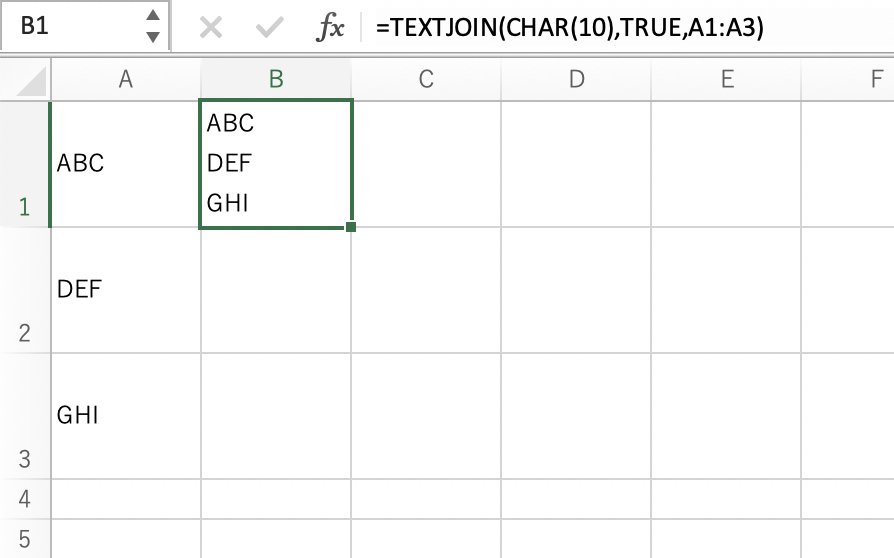
-

-
TEXTJOIN関数で文字列の結合を自在に行う|任意の記号で区切りながら文字列を連結させる方法【Excel】
TEXTJOIN関数は、区切り記号を挿入しながら複数の文字列を結合させる関数です。 入力方法 TEXTJOIN(区切り記号,空のセルの処理,結合する文字列) 区切り記号 連結する文字列の間を区切る記号 ...
続きを見る
改行を表示する書式設定
上手く改行できずに表示される場合は、[セルの書式設定]の[配置]から、[折り返して全体を表示する]にチェックを入れましょう。
ホームタブから切り替えもできます。
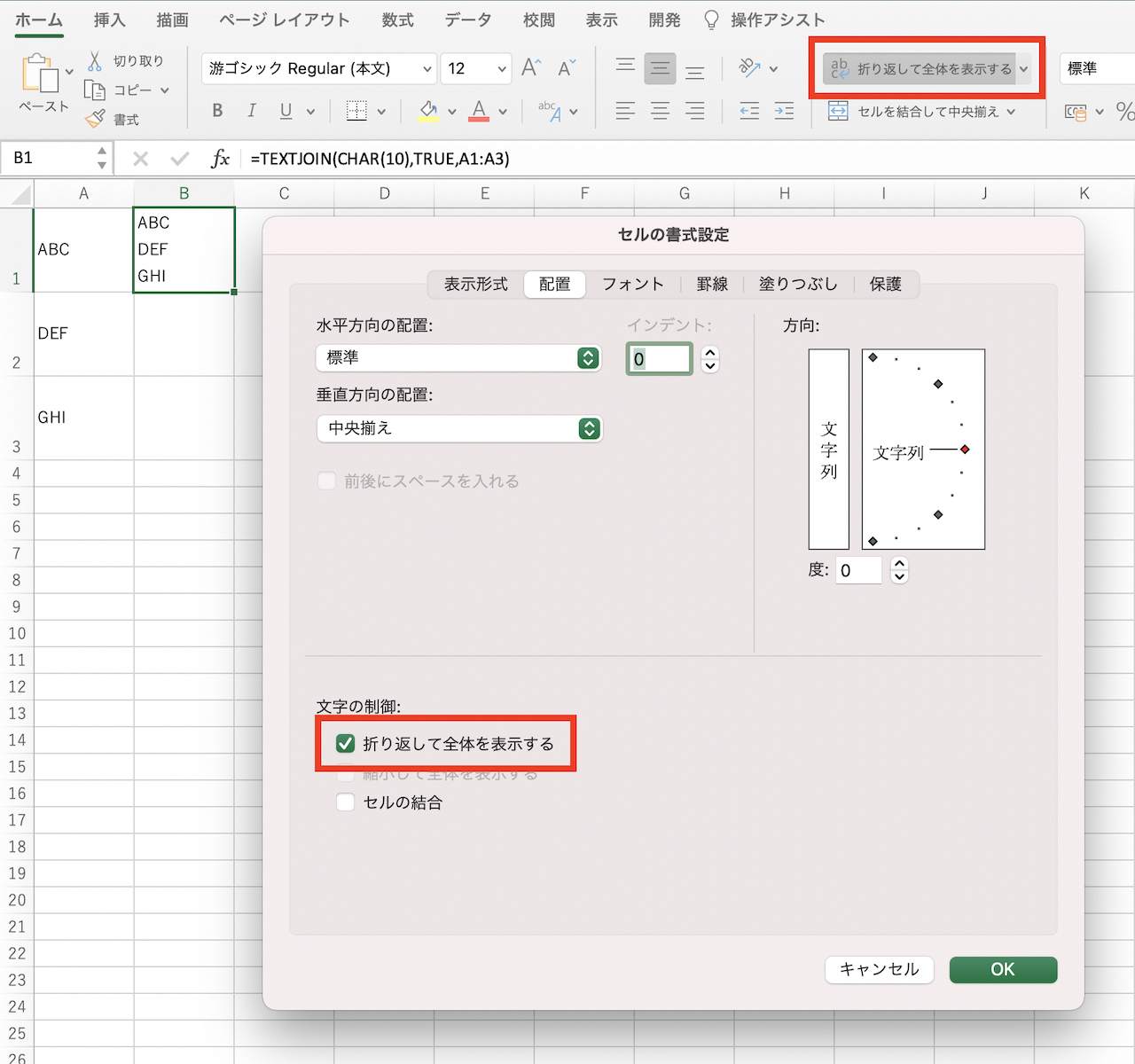
参考までにCHAR関数についてざっくり説明します。
CHAR関数はキャラクター(=文字)の関数で、文字コードから該当する文字を返します。
CHAR(48) → 0
CHAR(65) → A
改行の文字コードは10であるため、CHAR(10)で改行が挿入されることになります。
▼この記事を見ている人におすすめの書籍



